新萝卜家园win7系统教你如何查看电脑配置情况
():刚买来的电脑如何查看电脑配置情况?是否和电脑店里给的那张配置表相同呢?小编在这里教大家如何买电脑的不会被骗。电脑店里现在配置的电脑大多都是装的,你在店里看的时候可以用win7自带软件查看win7电脑配置,看看这是否和店里所写一样。然后回家后还可以下载软件查看。(小编推荐使用鲁大师。)
win7自带查看电脑配置方法:
1、win+R键打开运行。(或者在菜单搜索中输入“运行”二字)如图1所示:
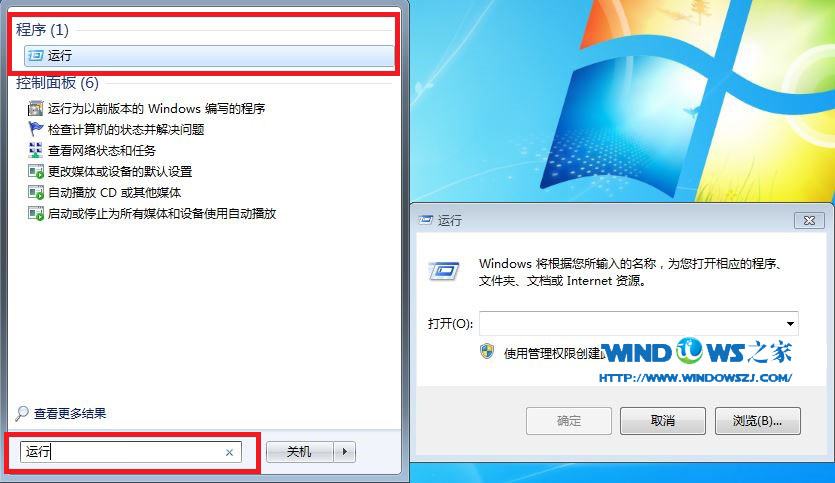 图1 打开运行
图1 打开运行
2、在“运行”中输入“dxdiag”。如图2所示:
 图2 输入dxdiag
图2 输入dxdiag
3、点击“确定”后,会出现“DirectX诊断工具”界面,如图3所示:
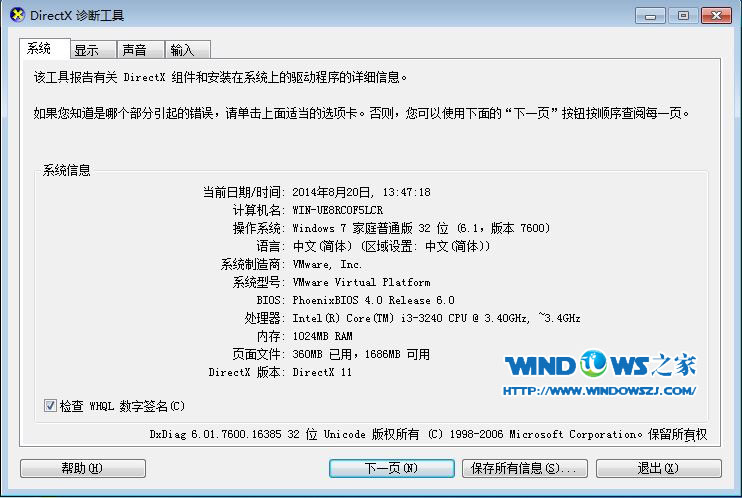 图3 打开诊断工具
图3 打开诊断工具
4、我们可以在图4界面中看到CPU和内存的信息,图5界面就是显卡配置信息。
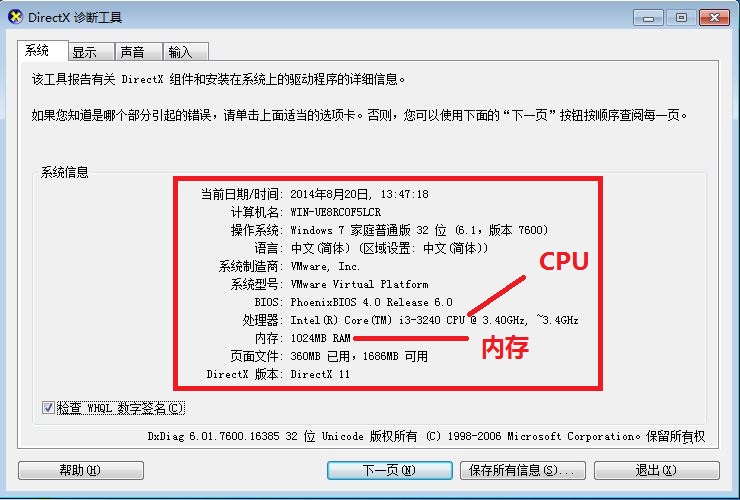 图4 cpu和内存
图4 cpu和内存 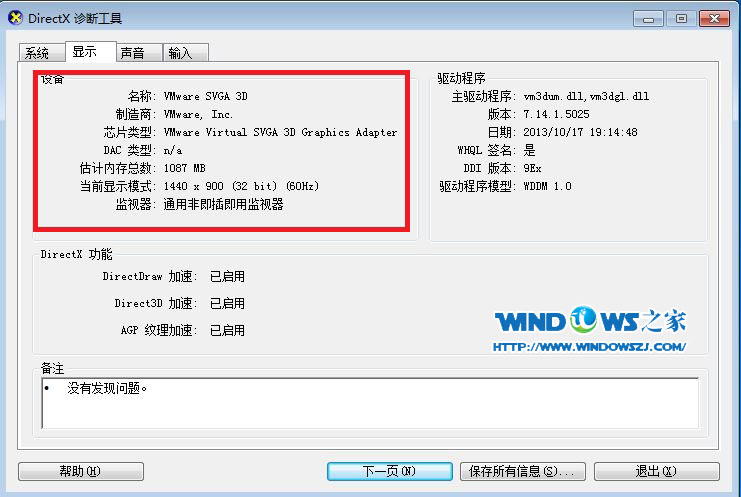 图5 显卡配置信息
图5 显卡配置信息
win7软件查看电脑配置方法:
1、双击桌面上的鲁大师。如图6所示:
 图6 鲁大师图标
图6 鲁大师图标
2、鲁大师界面上的就是电脑的配置信息,还有各个硬件的品牌。如图7所示:
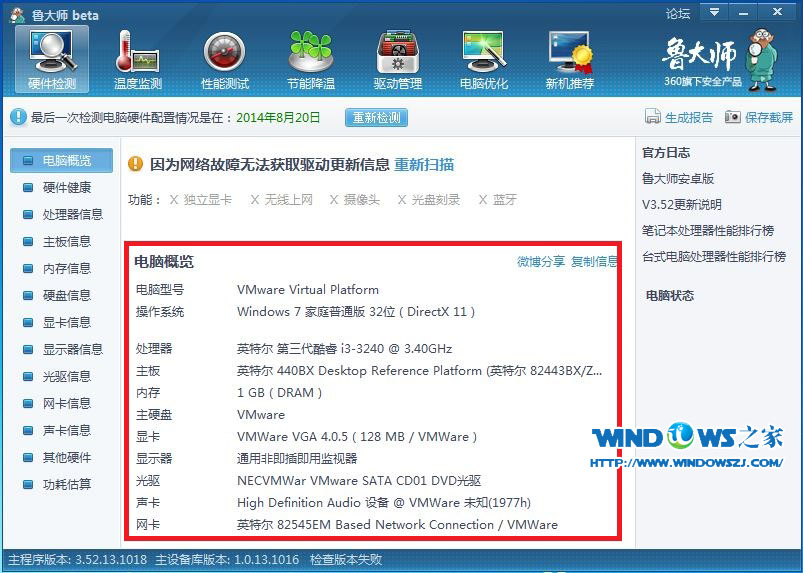 图7 电脑配置信息
图7 电脑配置信息
- 新萝卜家园WIN7旗舰版
- 新萝卜家园 Ghost win7 64位旗舰版 新萝卜家园2015最新win7系统下载
- 新萝卜家园GHOST WIN7 SP1 32位旗舰版V15.09_GHOST WIN7旗舰版系统
- 新萝卜家园GHOST WIN7 SP1 X64装机版V2015.09_最新WIN7装机版系统下载
- 新萝卜家园 win7 86位 旗舰装机 2015最新萝卜家园86位系统
- 新萝卜家园Ghost Win7 SP1 x64装机特别版(64位) 2014.08 系统下载
- 新萝卜家园WIN7纯净版
- 新萝卜家园win7 32位纯净版系统下载 V2017.06
- 新萝卜家园GHOST WIN7 SP1纯净版(64位)V16.01_新萝卜家园WIN7纯净版
- 新萝卜家园WIN7 32位旗舰纯净版系统下载v2017.10
- 新萝卜家园Ghost Win7 SP1 x86电脑城纯净版 2014.08 新萝卜家园win7下载
- 新萝卜家园ghostwin7旗舰版64位纯净版下载v2017.12
- 相关推荐
- 小编推荐
- 新萝卜家园系统下载
温馨提示:这里是下载地址,点击即可高速下载!
- Win7旗舰版
- Win7纯净版
- Win7系统排行
 深度技术 Ghost Win7 SP1 X86旗舰专业版(32位)2014.05 系统下载深度技术 Ghost Win7 SP1 X86旗舰专业版(32位)2014.05 系统下载
深度技术 Ghost Win7 SP1 X86旗舰专业版(32位)2014.05 系统下载深度技术 Ghost Win7 SP1 X86旗舰专业版(32位)2014.05 系统下载 中关村Ghost win7 旗舰版2014V3 最新 win7 32位系统下载中关村Ghost win7 旗舰版2014V3 最新 win7 32位系统下载
中关村Ghost win7 旗舰版2014V3 最新 win7 32位系统下载中关村Ghost win7 旗舰版2014V3 最新 win7 32位系统下载 雨林木风 GHOST WIN7 SP1 X64旗舰装机版(64位)2014.05 系统下载雨林木风 GHOST WIN7 SP1 X64旗舰装机版(64位)2014.05 系统下载
雨林木风 GHOST WIN7 SP1 X64旗舰装机版(64位)2014.05 系统下载雨林木风 GHOST WIN7 SP1 X64旗舰装机版(64位)2014.05 系统下载 雨林木风 GHOST WIN7 SP1 X86旗舰装机版(32位)2014.05 系统下载雨林木风 GHOST WIN7 SP1 X86旗舰装机版(32位)2014.05 系统下载
雨林木风 GHOST WIN7 SP1 X86旗舰装机版(32位)2014.05 系统下载雨林木风 GHOST WIN7 SP1 X86旗舰装机版(32位)2014.05 系统下载 番茄花园GhostWIN7 SP1 X86装机版2014.04 最新32位旗舰版下载番茄花园GhostWIN7 SP1 X86装机版2014.04 最新32位旗舰版下载
番茄花园GhostWIN7 SP1 X86装机版2014.04 最新32位旗舰版下载番茄花园GhostWIN7 SP1 X86装机版2014.04 最新32位旗舰版下载 新萝卜家园 GhostWin7_SP1 X86极速旗舰版(32位)v2014.05 系统下载新萝卜家园 GhostWin7_SP1 X86极速旗舰版(32位)v2014.05 系统下载
新萝卜家园 GhostWin7_SP1 X86极速旗舰版(32位)v2014.05 系统下载新萝卜家园 GhostWin7_SP1 X86极速旗舰版(32位)v2014.05 系统下载 电脑公司 GhostWin7_SP1 X64旗舰特别版(64位)v2014.05 系统下载电脑公司 GhostWin7_SP1 X64旗舰特别版(64位)v2014.05 系统下载
电脑公司 GhostWin7_SP1 X64旗舰特别版(64位)v2014.05 系统下载电脑公司 GhostWin7_SP1 X64旗舰特别版(64位)v2014.05 系统下载 技术员联盟 GhostWin7 Sp1 X64装机旗舰版(64位)2014.05 系统下载技术员联盟 GhostWin7 Sp1 X64装机旗舰版(64位)2014.05 系统下载
技术员联盟 GhostWin7 Sp1 X64装机旗舰版(64位)2014.05 系统下载技术员联盟 GhostWin7 Sp1 X64装机旗舰版(64位)2014.05 系统下载
- U盘装系统工具
- 重装系统工具
- 软件下载
